저는 게임 유저가 아니라서 평생(?)을 유무선 포함 2만 원을 넘는 마우스를 구입해 본 적이 없습니다.
그래서인지 마우스를 어느 정도 사용하다 보면 버벅대는 느낌을 받을 때가 있는데요.
기기의 결함이 아니라면 마우스 교체 전 윈도우 자체 기능으로 미적대는 마우스 속도를 빠르게 조정할 수 있습니다.
1.
윈도우 10에서 마우스 속도 변경은 아주 간단한데요.
시작 버튼을 우클릭하고 설정으로 들어가 장치를 클릭하여 이동하시구요.
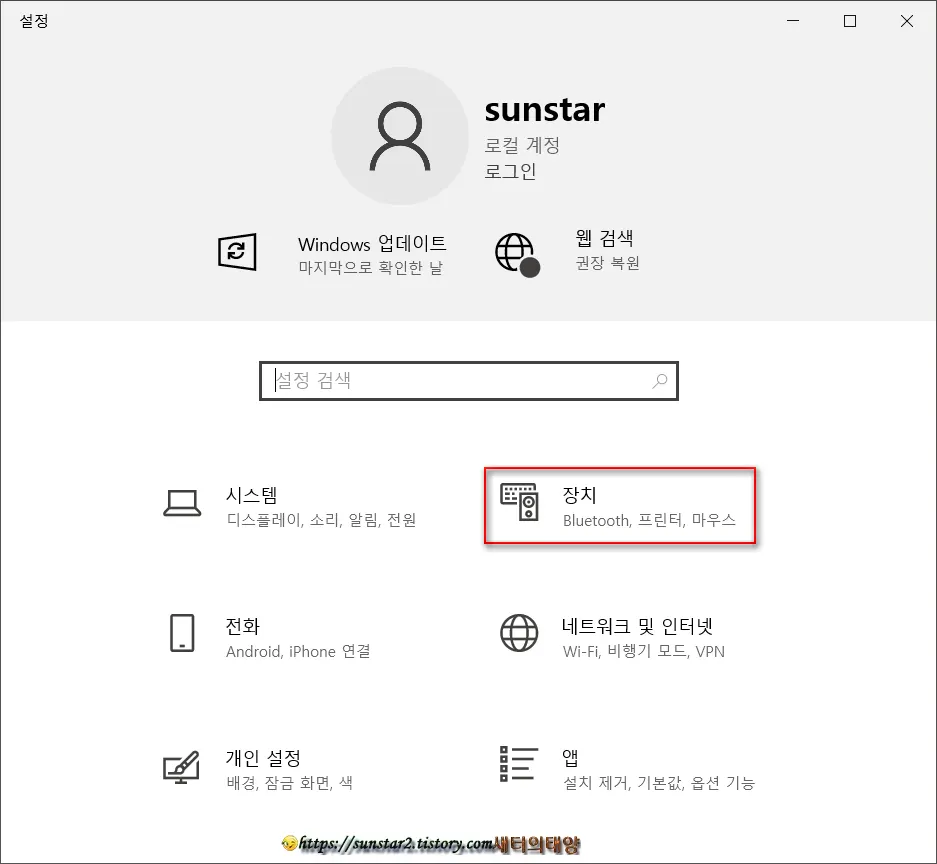
이동된 장치 창 왼쪽 목록에서 마우스를 선택하고, 오른쪽 커서 속도 의 슬라이드 바로 속도 변경이 가능합니다.
윈도우 10 마우스 속도 조정 아주 간단해 팁이라고 할 것도 없죠?
(슬라이드 바를 왼쪽으로 밀면 느리게, 오른쪽은 빠르게, 입니다.)
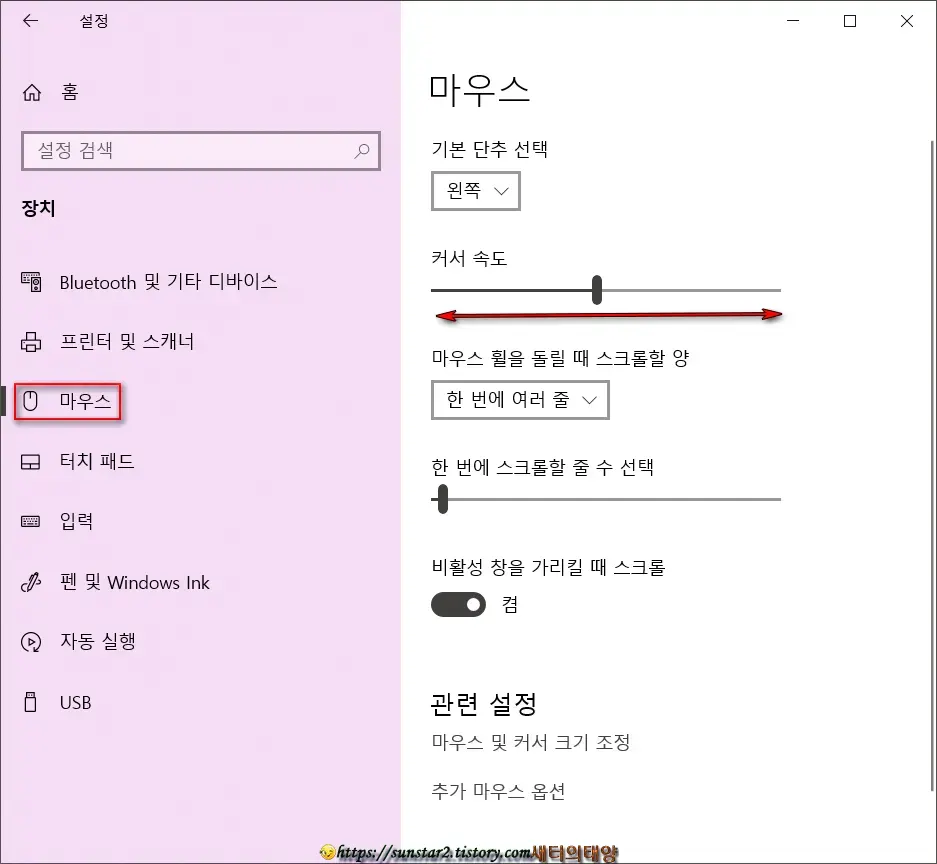
2.
마우스 속도를 빠르게 하는 팁은 또 다른 경로로 접근할 수도 있습니다.
윈도우 10은 위 과정 마우스 탭에서 추가 마우스 옵션을 누르면 마우스 속성 창이 열리는데요.
윈도우 10은 굳이 이 방법을 택하지 않아도 위 방법으로 세번만 클릭하면 설정이 가능하니 추천하지 않습니다.
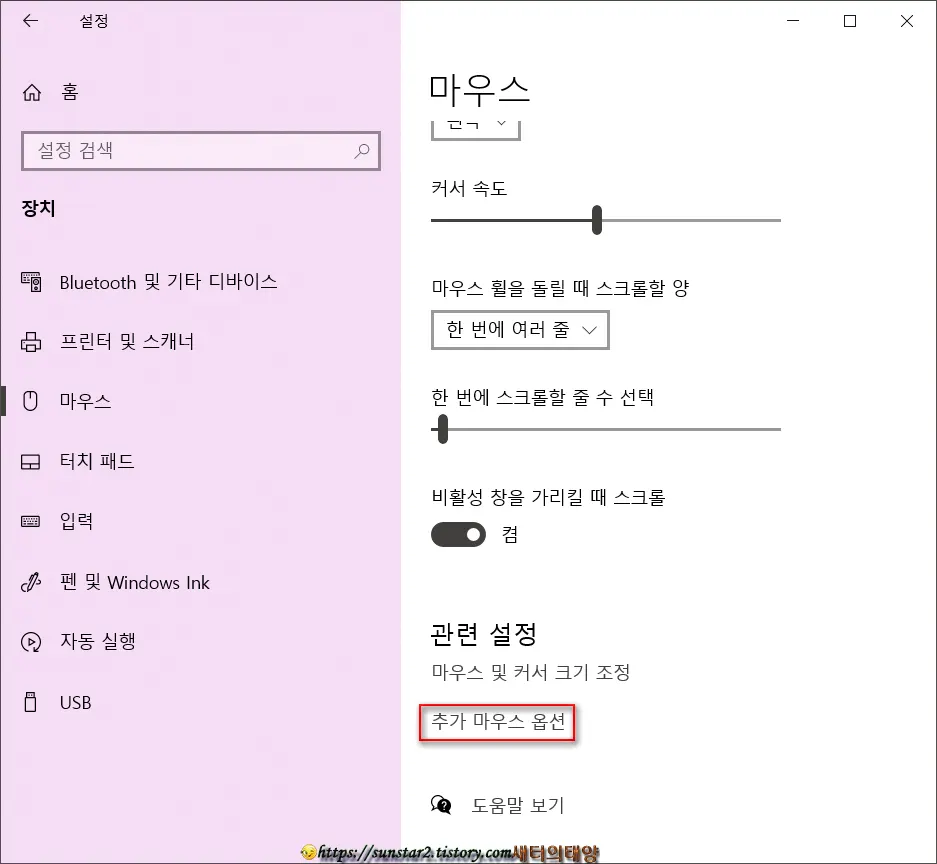
다만 윈도우 10 하위 버전 윈도우 7 등은 윈도우 로고 키 + R 키를 눌러 실행 창이 열리면 열기 입력란에 Main.cpl을 입력 후, Enter 키를 누르고 마우스 속성 창을 불러옵니다.
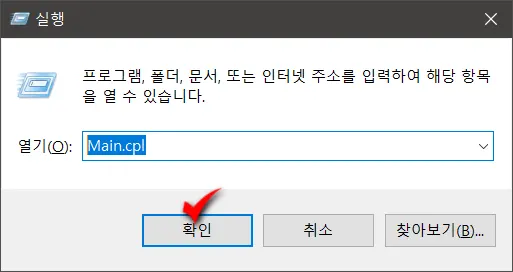
또는 제어판을 열고 마우스를 탭 하여 마우스 속성 창을 불러올 수도 있네요.
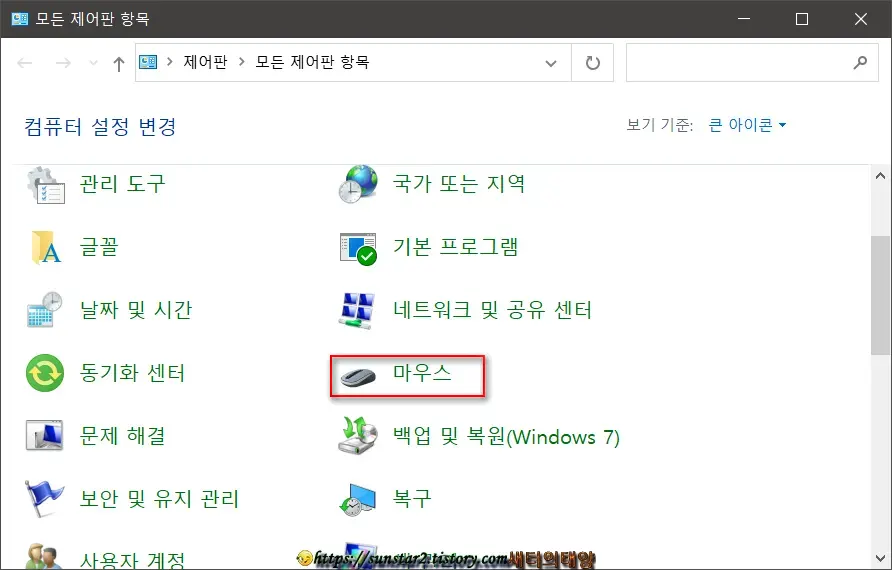
마우스 속성 창이 열리면 포인터 옵션을 선택해서 포인터 속도 선택 의 슬라이드 바로 마우스 속도를 빠르게 설정할 수 있고, 위 1번과 같은 효과를 볼 수 있습니다.
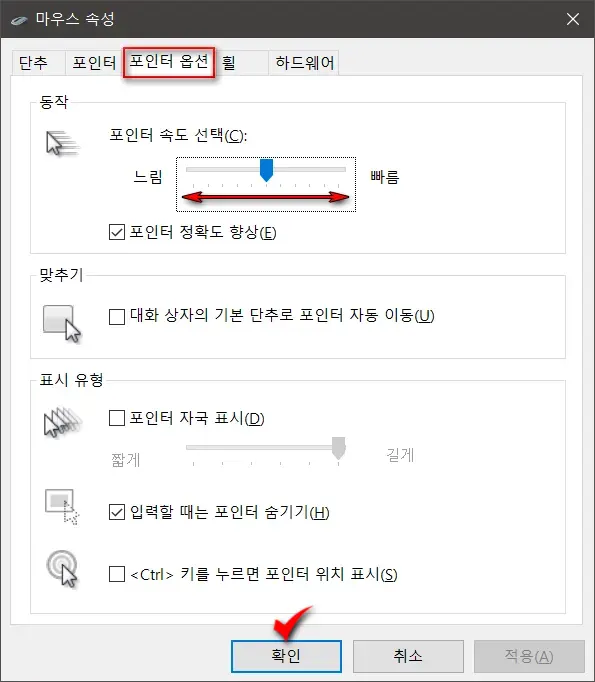
위와 같이 설정했는데도 만약 속도의 변화가 없다면, 제 경우는 부담 없는 가격의 마우스로 교체한답니다~ㅋ😜
'윈도우' 카테고리의 다른 글
| 윈도우10 계산기 단축키로 실행하기 (0) | 2021.08.20 |
|---|---|
| 윈도우10/11에서 TPM 버전 확인 방법 (0) | 2021.08.15 |
| 윈도우10 메모장 제목 표시줄에 별표가 표시되는 이유 (0) | 2021.08.12 |
| 메모장 내용을 PDF나 HTML으로 저장하기 (0) | 2021.08.04 |
| 윈도우10 작업 표시줄에 고정된 앱 이름 표시하기 (0) | 2021.07.31 |
| 윈도우10 HDR 활성화하기 (0) | 2021.07.29 |